Spis treści
Malwarebytes Anti-Malware jest jednym z najpotężniejszych obecnie programów użytkowych zwalczających złośliwe oprogramowanie, a ostatnio został zaktualizowany do wersji 2.0. Nowa wersja posiada nowy interfejs użytkownika, który sprawia, że produkt jest bardziej przyjazny i bardziej informacyjny dla użytkowników końcowych.Ponadto, " Szybkie skanowanie " zmieniono nazwę opcji na " Skanowanie zagrożeń " (zalecany typ skanowania).
- Artykuł powiązany (Aktualizacja) : Jak zainstalować i oczyścić swój komputer z Malwarebytes 3.0 FREE.
Malwarebytes Anti-Malware w wersji Free może wykryć i usunąć złośliwe oprogramowanie takie jak robaki, trojany, rootkity, rogues, spyware za pomocą kilku kliknięć. Z drugiej strony, jeśli chciałbyś pozostać zawsze chroniony, to możesz kupić Malwarebytes Anti-Malware w wersji Premium (koszt około 25 $).
Malwarebytes Anti-Malware Premium to nowe, niesamowite narzędzie, które proaktywnie chroni komputery osobiste przed zaawansowanym oprogramowaniem przestępczym, którego nie są w stanie wykryć tradycyjne programy antywirusowe.W tym nowym produkcie zaktualizowano również technologię blokowania złośliwych adresów URL oraz wzmocniono ochronę w czasie rzeczywistym przed niechcianymi programami, takimi jak agresywne adware i paski narzędziowe.Dodatkowo, nowy interfejs użytkownika i ultra-szybkie skanowanie zagrożeń zapewnia, że produkt jest łatwy w użyciu.
Jak zainstalować i oczyścić komputer z Malwarebytes Anti-Malware v2.0 Free
Jak zainstalować Malwarebytes Anti-Malware v2.0 FREE (Setup)
1. Pobierz Malwarebytes Anti-Malware Free .
2. Kliknij na " Rozpocznij moją darmową 14-trówkę " opcja, aby rozpocząć pobieranie.

3. Po zakończeniu pobierania, kliknij dwukrotnie na stronie na " mbam-setup-2.0.0 " plik, aby rozpocząć instalację Malwarebytes Anti-Malware.

4. Na ekranach instalacyjnych wybierz preferowany język, a następnie po prostu naciśnij przycisk " Następny " (oczywiście Zaakceptuj umowę licencyjną ) w celu zainstalowania produktu.
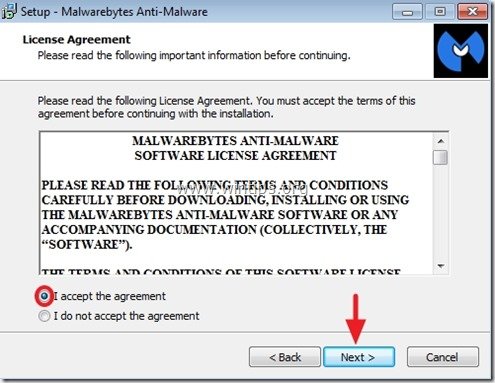
5. Na ostatnim ekranie instalacji usuń zaznaczenie opcji " Włącz darmową wersję próbną Malwarebytes Anti-Malware Premium " jeśli nie chcesz wypróbować wersji premium i naciśnij " Wykończenie ”.

Jak oczyścić komputer za pomocą Malwarebytes Anti-Malware v2.0 Free
1. Gdy Malwarebytes Anti-Malware się uruchomi, naciśnij przycisk " Zaktualizuj teraz ", aby zaktualizować bazę danych złośliwego oprogramowania.

2. Po zakończeniu procesu aktualizacji naciśnij przycisk " Skanuj teraz " przycisk, aby rozpocząć skanowanie systemu w poszukiwaniu złośliwego oprogramowania i niechcianych programów.

3. Teraz poczekaj, aż Malwarebytes Anti-Malware zakończy skanowanie komputera w poszukiwaniu złośliwego oprogramowania.

4, Po zakończeniu skanowania, najpierw naciśnij przycisk " Kwarantanna Wszystkie ", aby usunąć wszystkie zagrożenia, a następnie kliknij przycisk " Zastosuj działania ”.
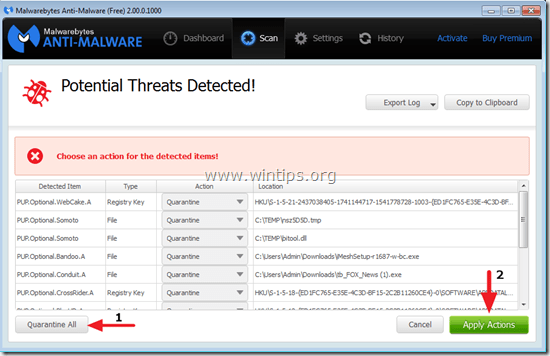
5. Poczekaj, aż Malwarebytes Anti-Malware usunie wszystkie infekcje z systemu, a następnie uruchom ponownie komputer (jeśli jest to wymagane od programu), aby całkowicie usunąć wszystkie aktywne zagrożenia.

6. Po ponownym uruchomieniu systemu, uruchom ponownie Malwarebytes Anti-Malware aby sprawdzić, czy w systemie nie pozostały żadne inne zagrożenia.
Porada nr1: Zawsze aktualizacja Baza danych Malwarebytes Anti-Malware przed skanowaniem komputera.
Porada nr2: Aby zapewnić, że komputer jest czysty i bezpieczny, wykonać pełne skanowanie Malwarebytes Anti-Malware w Windows " Tryb bezpieczny ".
Jak uruchomić system Windows w trybie bezpiecznym:
Użytkownicy Windows 7, Vista i XP :
- Zamknij wszystkie programy i zrestartować komputer. Naciśnij przycisk " F8 " podczas uruchamiania komputera, przed pojawieniem się logo systemu Windows. Gdy zostanie wyświetlony przycisk " Menu opcji zaawansowanych systemu Windows " pojawi się na ekranie, użyj klawiszy strzałek klawiatury, aby podświetlić " Tryb bezpieczny ", a następnie naciśnij " ENTER ".
Użytkownicy Windows 8 & 8.1:
- Prasa " Windows ”
 + " R klawisze ", aby załadować Uruchom Okno dialogowe. Wpisz " msconfig" i nacisnąć Wejdź na stronę . Kliknij Buty i zaznaczyć " Bezpieczne uruchamianie ". Kliknij " OK " oraz zrestartować swojego komputera.
+ " R klawisze ", aby załadować Uruchom Okno dialogowe. Wpisz " msconfig" i nacisnąć Wejdź na stronę . Kliknij Buty i zaznaczyć " Bezpieczne uruchamianie ". Kliknij " OK " oraz zrestartować swojego komputera.
Uwaga: Aby uruchomić system Windows w " Tryb normalny " ponownie, musisz odznaczyć " Bezpieczne uruchamianie " ustawienie za pomocą tej samej procedury.
Jak wykonać pełne skanowanie Malwarebytes Anti-Malware.
1. Naciśnij przycisk " Skanuj " opcja z górnego menu.

2. wybierz " Niestandardowe " skanowanie, a następnie kliknij przycisk " Skanuj teraz " przycisk.

3. Na " Niestandardowa konfiguracja skanowania ", najpierw sprawdź wszystkie dostępne opcje skanowania z lewego okienka, wybierz dysk (dyski) do skanowania z prawego okienka, a na koniec naciśnij przycisk " Rozpocznij skanowanie " przycisk, aby przeskanować cały system w poszukiwaniu złośliwego oprogramowania.


Andy'ego Davisa
Blog administratora systemu o systemie Windows





